エクセルで「オートフィルタ」のショートカットキー
Excelでリストを扱うとき、検索したり、●●以上~●●以下という数値の条件で絞ったりするオートフィルタを使うことありませんか?
オートフィルタとは、以下のような表示(下向きの三角形)がでて、データの絞込みを行える機能のことです。

このオートフィルタをパパットセットできるショートカットキーを紹介します。
①以下の図のように、まず、データ・リストの見出しになる部分のセルを選択してください。
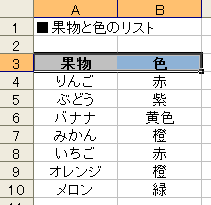
②そこで、次の順番でキーを押してください。
[Alt] → [D] → [F] → [F]
そうすると、オートフィルタがセットできるます。
体で覚えてしまうと、便利です。業務効率が上がります。
補足:オートフィルタの解除のショートカットキー
解除するときは、2つあります。
①オートフィルタ自体をやめる時
再度、[Alt] → [D] → [F] → [F] と、キーを順に押してください。
オートフィルタ自体がなくなります。
②オートフィルタは残すが、絞り込んでいる状態を解除する時
[Alt] → [D] → [F] → [S] と、キーを順に押してください。
データ処理、集計、リストの確認業務される方は、このショートカットを覚えておくと、とても業務効率があがると思いますので、ぜひ覚えてください。